git的使用说明
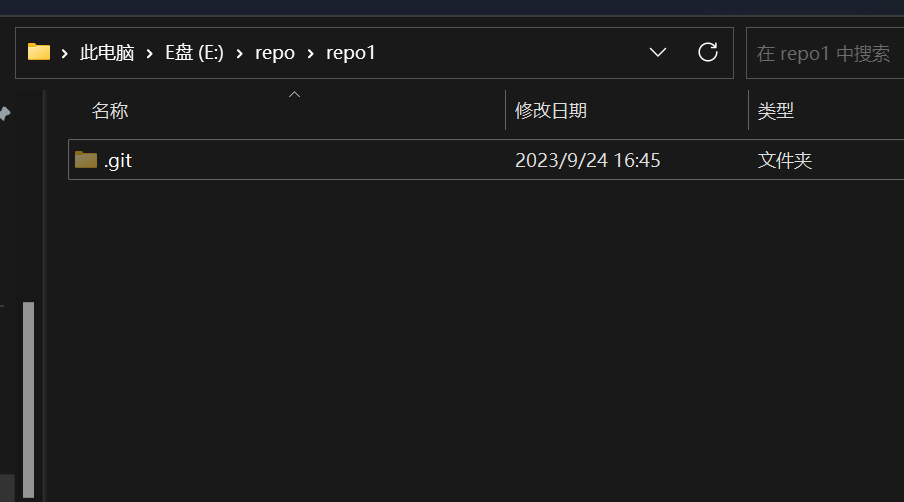
- 这个灰色代表隐藏目录,如果没有显示,可以点击查看,进行修改,显示隐藏目录
- 这个.git 代表版本库,与.git同级的称为工作目录(工作区),在工作区写好的代码再提交到版本库里面,若是想和别人分享,再把版本库里面的东西发给别人,别人再下载下来使用
- 创建.git方法:① 使用git bash(git init) ② 使用tortoiseGit工具
- 版本库:".git"目录就是版本库,将来文件都需要保存到版本库中。
- 工作目录:包含".git"目录的目录,也就是git目录的上一级目录就是工作目录,只有在工作目录中的文件才能保存到版本库中
添加文件
首先在工作区中创建一个文件,比如a.txt,接着使用tortoiseGit中的添加
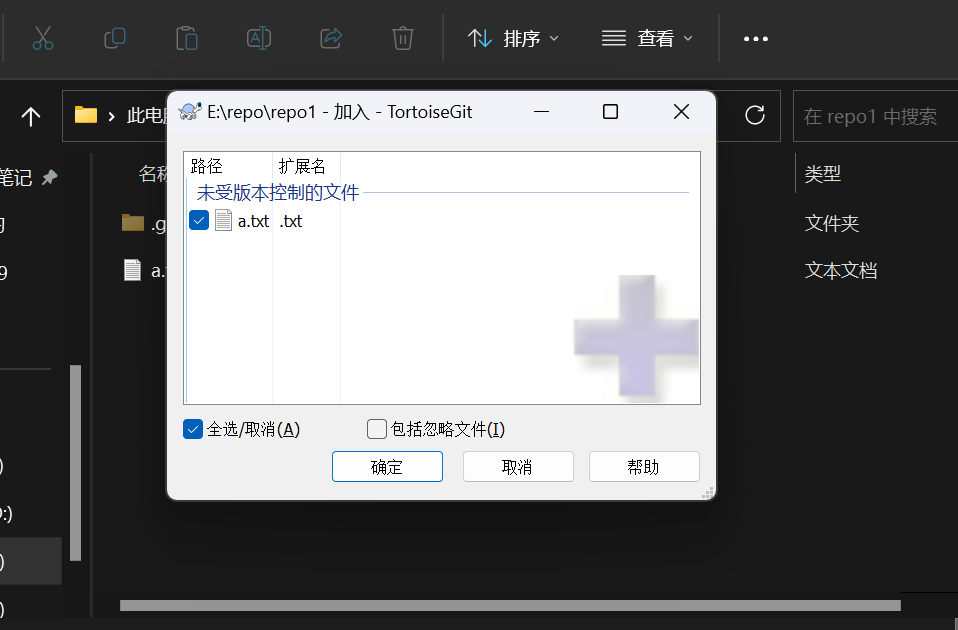
- tortoiseGit中具有的功能:
- ① 添加日志(建立文件与版本库的联系)
- ②显示日志 (查看之前的版本信息)
- ③ 在显示日志中还可以查看版本的差异(双击下面的文件可以具体查看差异信息,不仅仅是日志 == 代表没修改 ++ 代表添加等)
- ④ 还原功能(只要还没提交,就可以还原到原先的版本)
- ⑤ 删除功能(包含删除版本库中的文件以及只删除版本库中的文件)删除之后还可以还原(删除某种意义也是修改,再次提交日志)
在提交代码的时候,有些文件不能提交,比如运行环境(idea),还有一些文件是在自己电脑运行时生成的
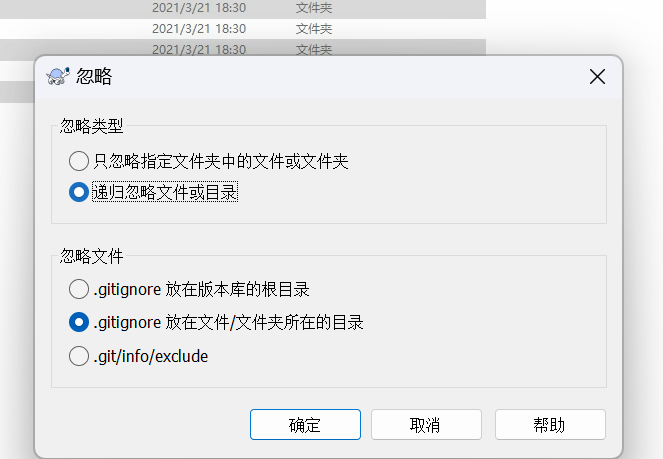
在提交之前可以选择忽略这些文件,操作如上述所示。
- 忽略的内容要添加(gitnore)标志了忽略了哪些内容。
- 保留在本地文件
首先在gitee上面创建一个仓库,才能将自己的版本库上传到gitee上面。
HTTPS:输入密码提交
SSH:免密提交
已有仓库:使用git bash

SSH密钥生成:
git bash 执行命令 生成 公钥和私钥
命令:ssh-keygen -t rsa (然后一直回车)
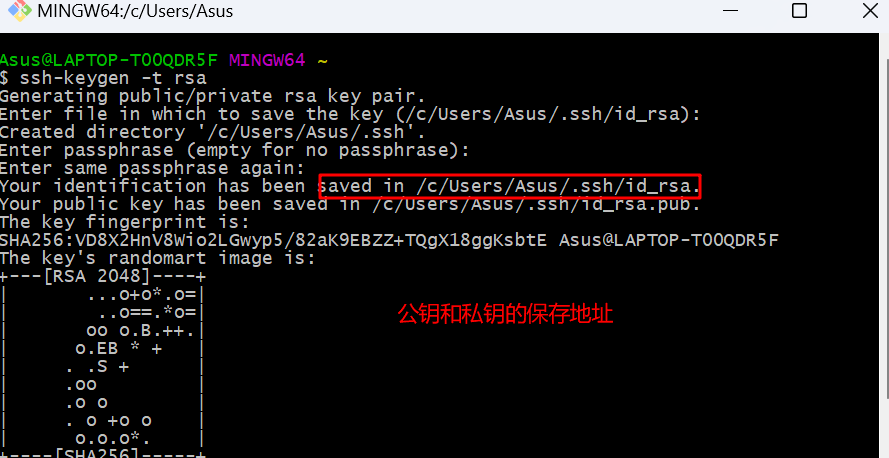
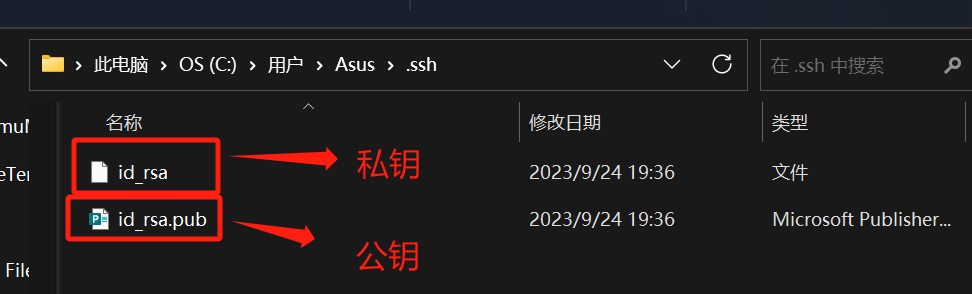
ssh密钥的配置
密钥生成之后需要在码云(gitee)上面配置密钥才能本地顺利访问
设置 将公钥复制到这里即可
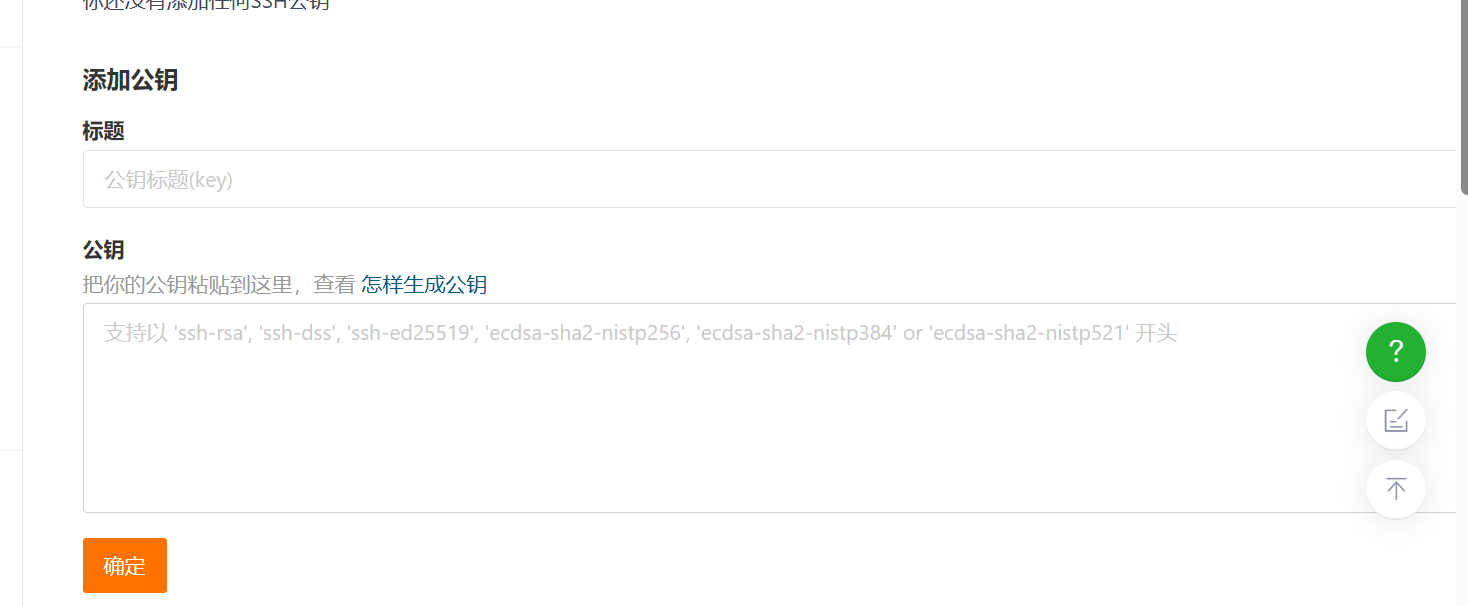
使用TortoiseGit同步
设置 - 》
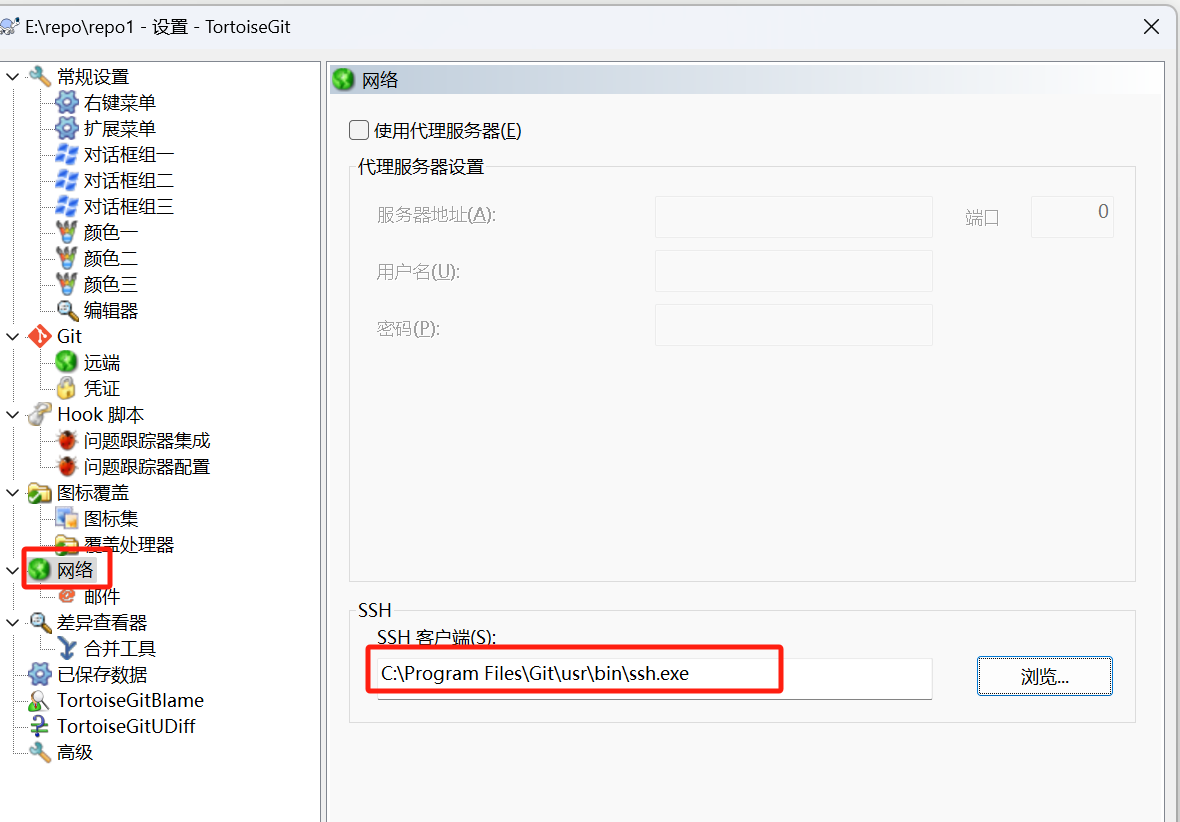
然后还要配置远端地址
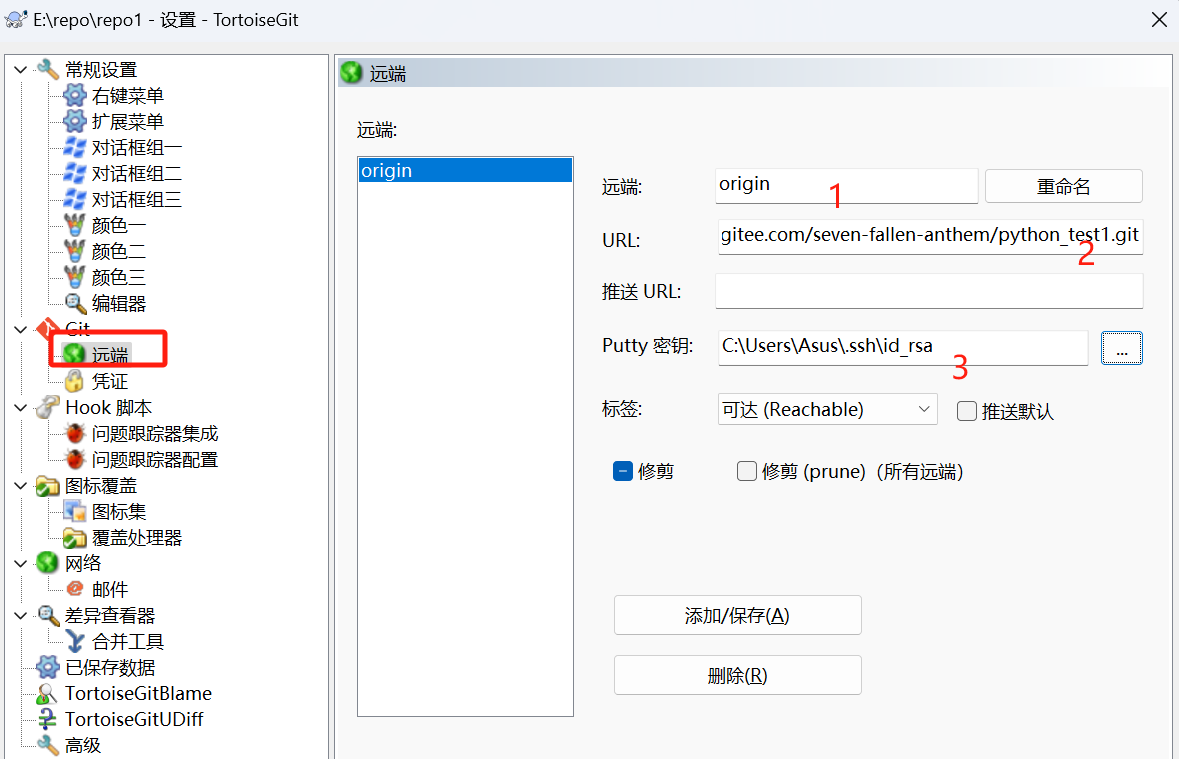
第2步骤的地址为这个:
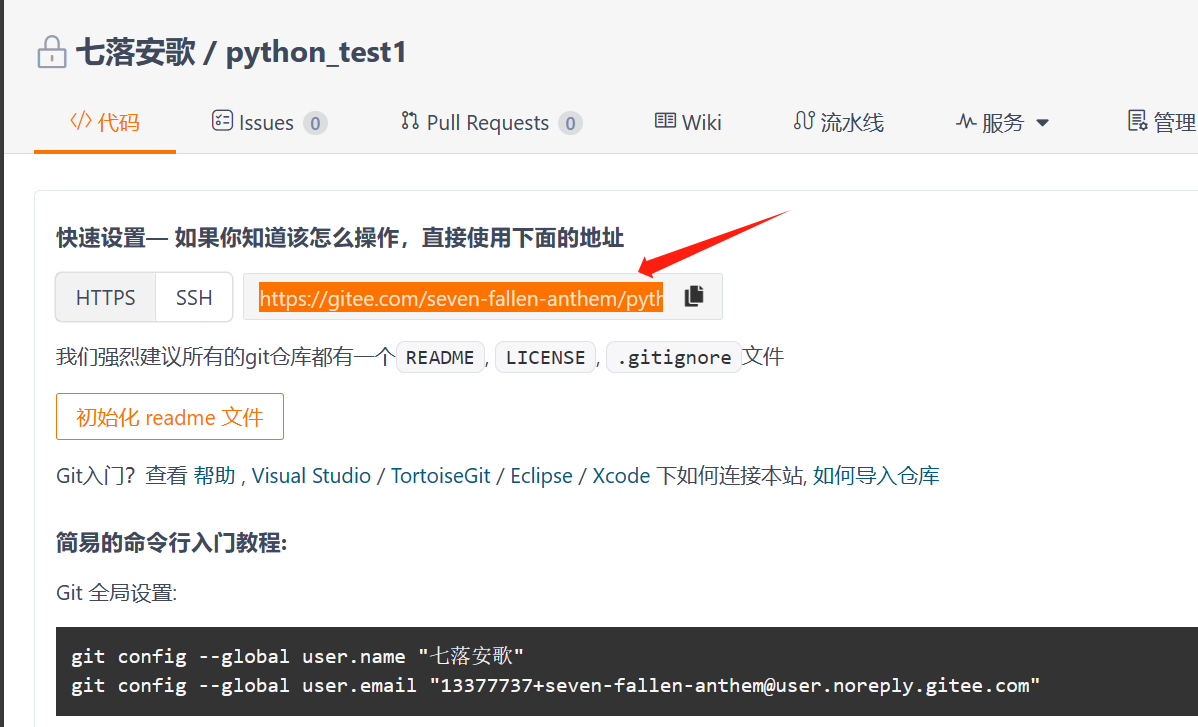
第三步骤:为私钥生成文件(需要点击显示所有文件查看,默认查看.ppk文件)
设置完成之后,选用git同步:
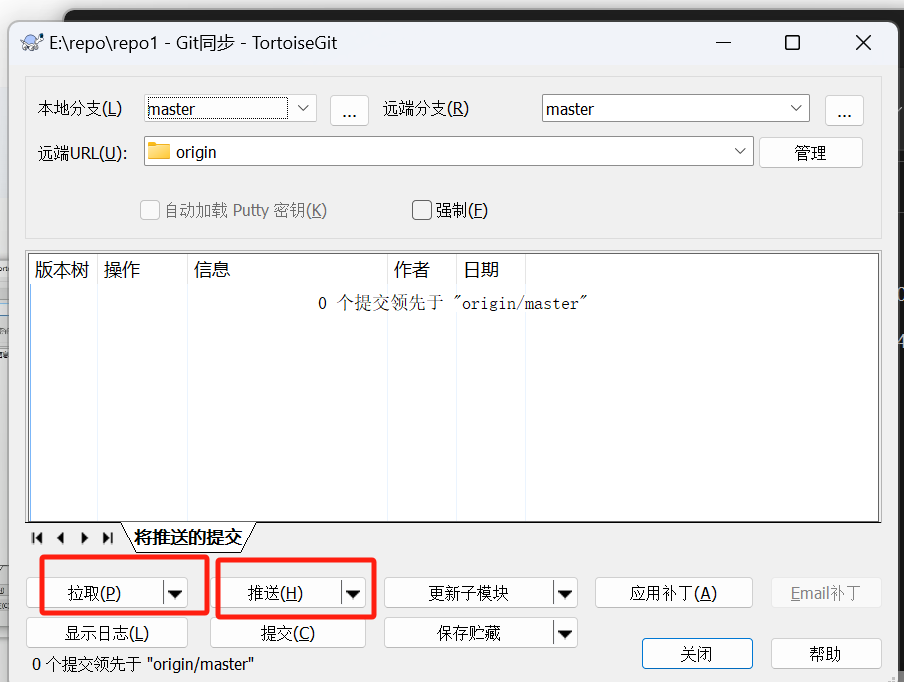
如何拉取代码及其协作开发
选择git 克隆下载
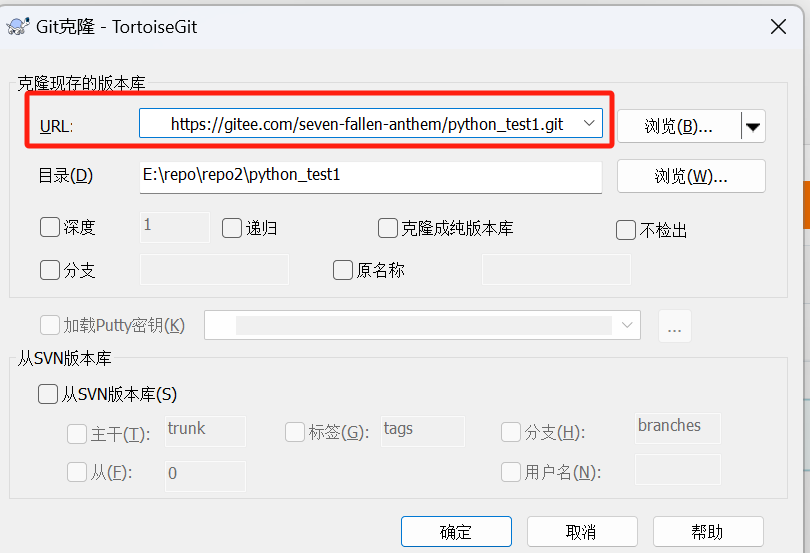
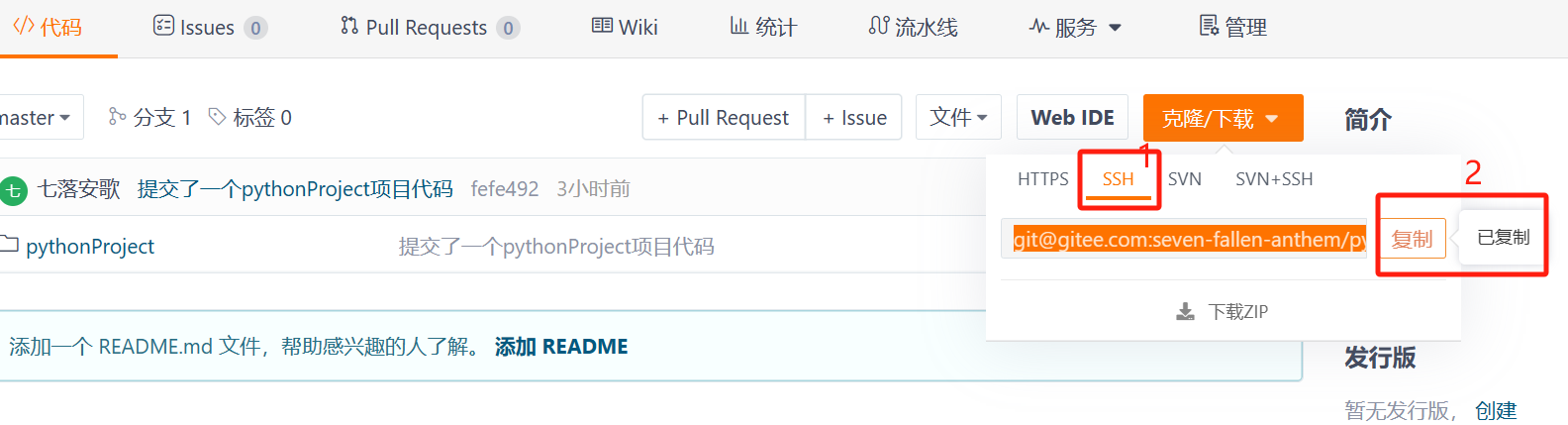
- 注意在拉取之前确保是最新版本
解决冲突(修改了同文件)
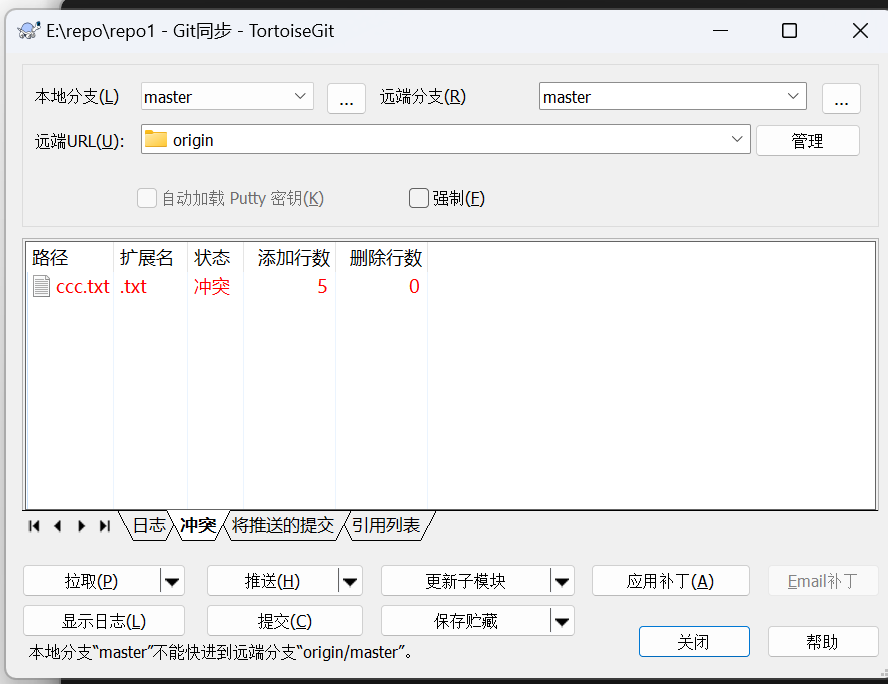
- 在修改之后,再push


- 解决冲突,再提交,然后push
分支管理工作
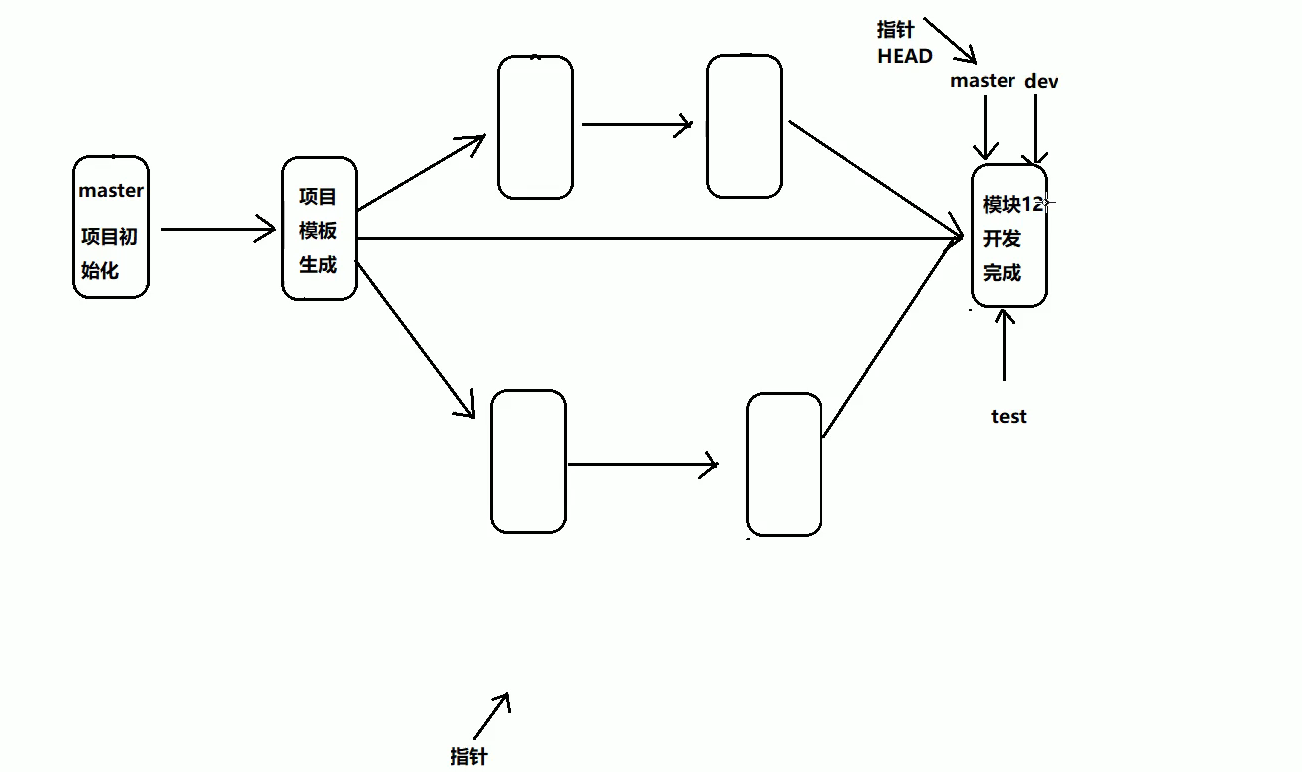
使用tortoiseGit管理分支
tortoiseGit -> 创建分支 -> 切换到创建的分支 ->就可以提交与push到分支了
比如现在在dev分支创建了一个eee.txt文件,提交并push当切换回master就看不见dev分支了
在切换回master还可以进行合并工作,tortoiseGit -> 合并 然后选择要合并的分支(dev)就可以在mater下看到合并之后的文件了(eee.txt)
在不同分支上面推送的内容是不同的,若是对于同一个文件进行了修改,在合并的时候可能会有合并冲突。
在master上的合并,只是修改了mater中的内容,分支上面的内容并没有修改,若是想要修改也需要进行合并操作。